Jak włączyć natywny rejestrator ekranu w systemie Android 10
Wskazówki I Porady Dotyczące Androida / / August 05, 2021
Tryb ciemny i natywny rejestrator ekranu były ostatnio najbardziej poszukiwanymi funkcjami. Podczas gdy Google zajął się tym pierwszym w najnowszej stabilnej wersji Androida, ta druga nie została jeszcze w pełni włączona. Cóż, na początku tak nie było, ponieważ Google dodał funkcję nagrywania ekranu w wersji Androida 10 Beta. Jednak kiedy wypuścili stabilną wersję, z najlepiej im znanych powodów, zdecydowali się ją usunąć, a przynajmniej tak się wydaje. Chodzi o to, że funkcjonalność nadal istnieje, choć jest ukryta dla zwykłych użytkowników. Ale dzięki całkiem sprytnej sztuczce możesz włączyć ten rejestrator ekranu na dowolnym urządzeniu z Androidem 10.
Niektórzy producenci OEM mogli już dodać tę funkcję, wypuszczając swoje dostosowane wersje Androida 10. Należą do nich Samsung i LG. Jeśli więc posiadasz którekolwiek z tych urządzeń, możesz łatwo włączyć tę funkcję bez żadnego wysiłku. Dla wszystkich użytkowników posiadających urządzenia producentów OEM oprócz dwóch wymienionych, być może będziesz musiał włożyć więcej wysiłku, ale wysiłki te są naprawdę satysfakcjonujące. Mając to na uwadze, oto jak możesz włączyć natywną funkcję nagrywania ekranu w systemie Android 10. Idź dalej.
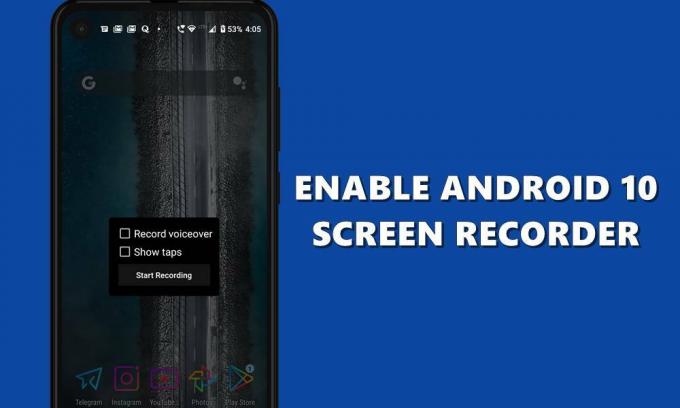
Spis treści
- 1 Włączanie rejestratora ekranu na urządzeniach Samsung i LG
-
2 Używanie poleceń ADB na innych urządzeniach
- 2.1 Wymagania wstępne
- 2.2 Włącz rejestrator ekranu w systemie Android 10 za pomocą poleceń ADB
- 3 O czym należy pamiętać
Włączanie rejestratora ekranu na urządzeniach Samsung i LG
Jak już wspomniano, oba te urządzenia dodały już tę funkcję w swoim systemie operacyjnym. Mówiąc o Samsungu, kiedy wypuścili One UI 2.0 dla swoich urządzeń, rejestrator ekranu był nowym i mile widzianym dodatkiem. Podobnie użytkownicy LG również poczuli smak tego samego, gdy najnowsza aktualizacja Androida wylądowała na ich urządzeniach.
W obu tych urządzeniach opcja nagrywania ekranu jest dostępna bezpośrednio w samym panelu powiadomień. Więc przesuń powiadomienia w dół i powinieneś zobaczyć opcję nagrywania ekranu. Powinieneś także spróbować przesunąć do następnej strony, a opcja może tam leżeć.
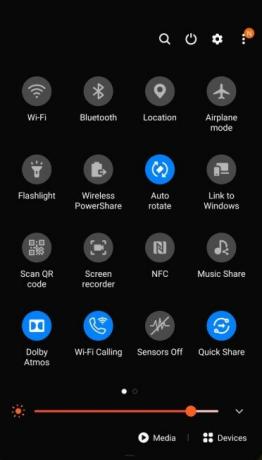
Teraz, gdy tylko go dotkniesz, urządzenia LG uruchomią stoper, a następnie nagranie. Z drugiej strony Samsung zapyta najpierw, czy chciałbyś również nagrać dźwięk. W związku z tym dostępne opcje to dźwięki multimediów, multimedia i mikrofon lub brak dźwięku. Wybierz żądany i naciśnij OK. Nagrywanie rozpocznie się.
Mimo to ta opcja nie jest dostępna we wszystkich urządzeniach Samsung i LG, nawet jeśli mają Androida 10. Jeśli tak jest w przypadku ciebie, przejdź do następnej metody podanej poniżej i powinieneś osiągnąć sukces.
Używanie poleceń ADB na innych urządzeniach
Jak wspomniano wcześniej, użytkownicy mogli wypróbować tę funkcję w wersji beta systemu Android 10, ale po wylądowaniu stabilnej wersji nigdzie jej nie było. To również zdezorientowało wielu użytkowników.
Co się stało z natywnym rejestratorem ekranu w systemie Android 10? od GooglePixel
Ale ta funkcja nie została całkowicie usunięta. Jeśli Twoje urządzenie ma system Android 10 i ma zapasowe menu zasilania, możesz łatwo włączyć natywny rejestrator ekranu. Zobaczmy, jak można to zrobić.
Wymagania wstępne
W tym celu będziemy używać poleceń ADB. W związku z tym będziemy potrzebować kilku rzeczy:
- Pobierz i zainstaluj Android SDK i narzędzia platformy na komputerze.
- Ponadto będziesz musiał również włączyć debugowanie USB na swoim urządzeniu. Ta opcja jest ukryta w opcjach programisty, które są domyślnie ukryte. Więc najpierw włączymy później, a potem debugowanie. Aby to zrobić, przejdź do Ustawienia> Informacje o telefonie> Stuknij w Numer kompilacji 7 razy (na niektórych urządzeniach 5 razy)> wróć do Ustawienia> System> Zaawansowane> Opcje programisty> Włącz przełącznik debugowania USB.

Otóż to. Teraz wykonaj czynności, aby włączyć rejestrator ekranu na urządzeniu z Androidem 10.
Włącz rejestrator ekranu w systemie Android 10 za pomocą poleceń ADB
- Podłącz urządzenie do komputera za pomocą kabla USB. Przejdź do folderu narzędzi platformy i na pasku adresu wpisz cmd i naciśnij Enter. Wiersz polecenia zostanie teraz otwarty.
- W oknie CMD wpisz poniższy kod i naciśnij Enter:
urządzenia adb

- Powinieneś zobaczyć wyskakujące okienko na twoim urządzeniu z prośbą o autoryzację do debugowania USB. Stuknij w Zezwalaj. Zwróć uwagę, że zostanie to poproszone tylko za pierwszym razem. jeśli podłączyłeś już urządzenie w trybie debugowania, to wyskakujące okienko się nie pojawi. Ponadto, jeśli jest to Twój komputer, rozważ wybranie opcji Zawsze zezwalaj z tego komputera, która pojawia się w wyskakującym oknie dialogowym na Twoim urządzeniu.

- Gdy wszystko zostanie zrobione, sprawdź okno CMD, powinno również wyświetlać alfanumeryczny kod urządzenia. Oznacza to, że połączenie powiodło się.
- Na koniec wykonaj poniższe polecenie, aby włączyć ukryty rejestrator ekranu. Pamiętaj, aby dołączyć ./, jeśli używasz komputera Mac lub Linux:
Ustawienia powłoki adb umieszczają global settings_screenrecord_long_press na wartość true
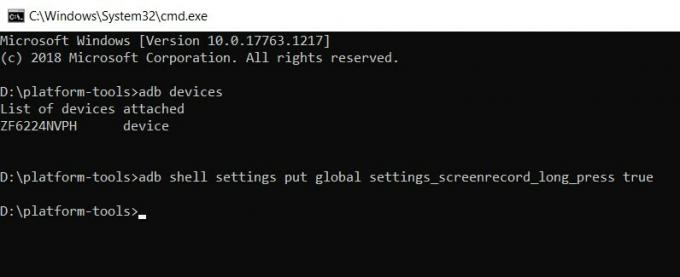
- Możesz teraz usunąć urządzenie z komputera i nacisnąć przycisk zasilania, aby wyświetlić menu zasilania.
- Teraz naciśnij i przytrzymaj opcję zrzutu ekranu przez kilka sekund. Powinieneś teraz zobaczyć wyskakujące okno dialogowe Nagrywanie ekranu z kilkoma opcjami (patrz poniższy zrzut ekranu):
- Nagrany głos - czy chcesz również nagrywać dźwięk.
- Show Taps: Czy Twoje dotknięcia będą widoczne podczas nagrywania, czy nie.
- Po podjęciu decyzji naciśnij przycisk Rozpocznij nagrywanie.
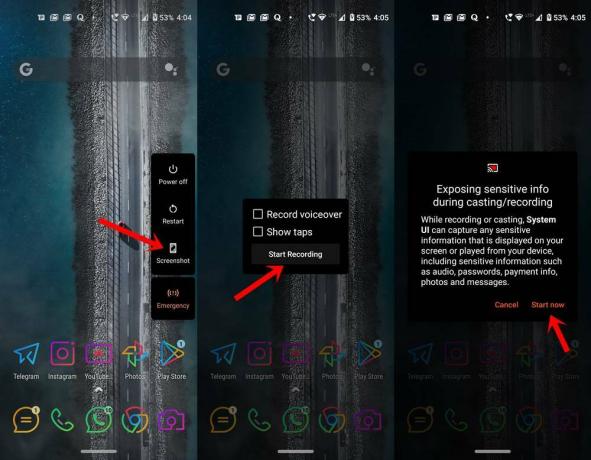
- W takim przypadku otrzymasz wyskakujące okienko z ostrzeżeniem, że podczas nagrywania możesz ujawniać poufne informacje. Naciśnij przycisk Rozpocznij teraz, aby się na to zgodzić i rozpocząć nagrywanie.
- Jeśli chcesz zatrzymać nagrywanie, wyciągnij szufladę powiadomień i kliknij opcję Stop. Poza tym zawiera również opcje Wstrzymaj i Anuluj.
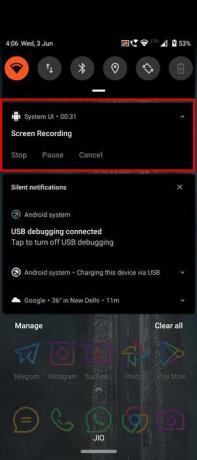
O czym należy pamiętać
Więc to były kroki, aby włączyć natywny rejestrator ekranu w systemie Android 10. Należy pamiętać, że przebieg może się różnić w przypadku drugiej metody, ponieważ używamy poprawki, aby włączyć tę metodę. Użytkownicy, na których urządzeniach została już wprowadzona funkcja, mogą odnieść większy sukces. Ale nawet wtedy zalecamy trzymanie się z dala od rejestratorów ekranu innych firm.
Dzieje się tak, ponieważ podczas nagrywania mogą zostać również zapisane pewne informacje poufne i prywatne. A przy tych szansach osób trzecich te nagrania mogą trafić na ich serwery. Słuchaj, nie mówimy, że to się zdarza, może być mizerna szansa na to samo. Mimo wszystko lepiej być bezpiecznym niż żałować.
W tej notatce Wersja zapoznawcza dla programistów Androida 11 buduje tę funkcję działa całkiem nieźle. Więc jeśli metoda Androida 10 nie działa zgodnie z oczekiwaniami i masz wymaganą wiedzę na temat flashowania tych DP, możesz spróbować. Mając to na uwadze, nie zapomnij o informowaniu nas o metodzie, którą ostatecznie wybierzesz. Na koniec, oto kilka Porady i wskazówki dotyczące iPhone'a, Wskazówki i porady dotyczące komputera, i Wskazówki i porady dotyczące Androida które również zasługują na Twoją uwagę.



